在日常工作和生活中,我们经常需要使用表格来记录和整理数据,而在手机上编辑和查看表格时,日期的显示格式往往是我们需要特别关注的问题之一。手机WPS表格作为一款常用的办公软件,提供了丰富的日期显示格式更改选项,可以让用户根据自己的需求来设置日期的展示方式。如何在手机上编辑日期表格内容,以及如何利用WPS表格来更改日期的显示格式,都是我们需要掌握的技巧。通过灵活运用这些功能,可以更高效地完成工作和管理时间。
手机WPS表格日期显示格式更改
具体步骤:
1.在表格文件中,选中插入的日期部分
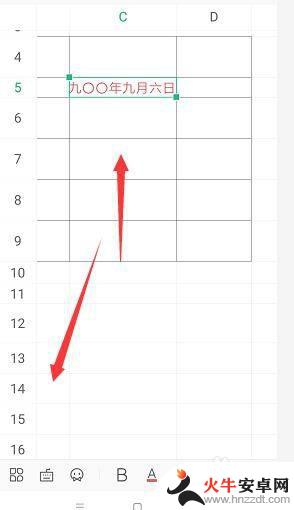
2.在下方属性栏中,选择开始属性栏中的单元格格式属性

3.在格式属性中,选择下方的数字属性

4.然后打开分类栏,在分类中可找到如图的日期属性。点击选择
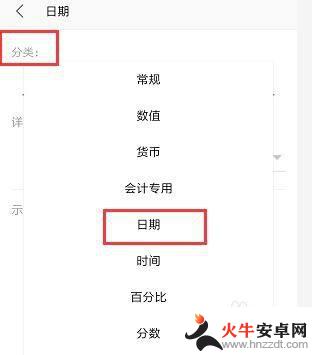
5.然后在下方找到详细属性栏,打开日期格式选项
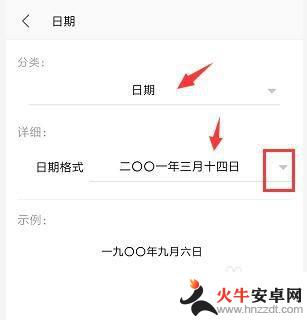
6.在日期格式面板中,选择需要添加的日期样式就可以了。如图所示

以上就是手机如何编辑日期表格内容的全部内容,有需要的用户可以按照以上步骤进行操作,希望对大家有所帮助。














